Diagnosticare i problemi di accesso utente
La vista Dettagli utente > scheda Accesso sessione visualizza una panoramica completa del processo di accesso alla sessione. È possibile utilizzare i dati sulla durata dell’accesso per risolvere i problemi di accesso utente.
La durata dell’accesso viene misurata solo per le connessioni iniziali a un desktop o a un’app tramite HDX. Questi dati non includono gli utenti che tentano di connettersi con il Protocollo Desktop remoto o di riconnettersi da sessioni disconnesse. In particolare, la durata dell’accesso non viene misurata quando un utente si connette inizialmente utilizzando un protocollo non HDX e si riconnette utilizzando HDX.
Quando gli utenti accedono a Citrix DaaS™, il Servizio Monitoraggio tiene traccia delle fasi del processo di accesso. Le fasi iniziano dal momento in cui l’utente si connette dall’app Citrix Workspace™ fino al momento in cui il desktop è pronto per l’uso.
La scheda Accesso sessione contiene il grafico delle fasi di durata dell’accesso con le varie fasi di accesso tracciate. La durata dell’accesso rappresenta il tempo impiegato per stabilire la connessione e ottenere un’app o un desktop da Cloud Connector e il tempo impiegato per autenticarsi e accedere a un’app o un desktop virtuale. Le informazioni sulla durata sono presentate in secondi (o frazioni di secondo).
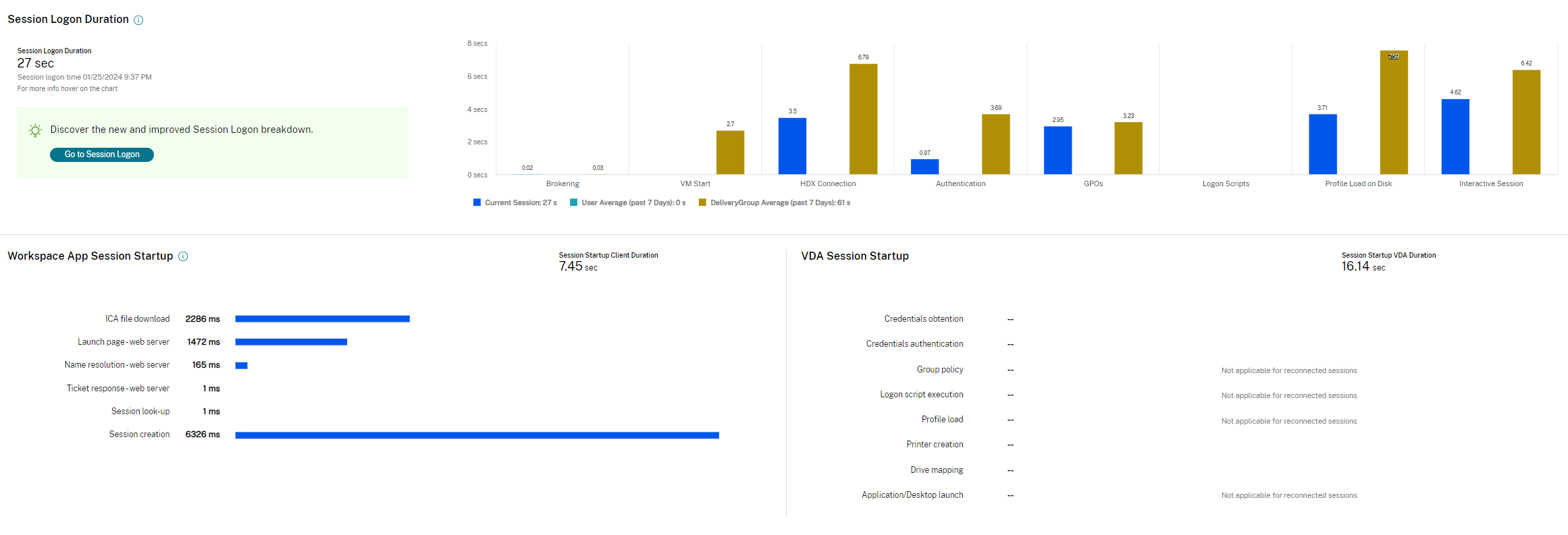
Il grafico delle fasi di durata dell’accesso fornisce una chiara visione delle diverse fasi di accesso e dei loro orari di inizio e fine. Il grafico mostra la sovrapposizione delle singole fasi di accesso. Il tempo totale di accesso potrebbe non essere la somma delle durate delle singole fasi di accesso. Questo perché le singole fasi potrebbero sovrapporsi e non tutte le fasi di accesso fanno parte di questa rappresentazione. Inoltre, alcune fasi potrebbero estendersi anche dopo che l’utente inizia a interagire con l’app o il desktop virtuale, e questa durata non viene misurata come parte della durata complessiva dell’accesso.
Utilizzare questa vista per identificare le fasi di accesso specifiche che causano un avvio ritardato della sessione. La definizione di ogni fase di accesso e la sorgente dell’evento da cui è possibile tracciare le informazioni aiutano a una ulteriore risoluzione dei problemi. Passando il mouse sul grafico viene visualizzato un tooltip contenente la durata della fase per la sessione corrente, nonché la media di 7 giorni dell’utente e la media di 7 giorni del gruppo di consegna. Queste informazioni aiutano a confrontare la durata dell’accesso della sessione corrente con i valori medi di 7 giorni. È possibile eseguire un ulteriore drilldown nelle misurazioni delle sottofasi nel caso di GPO e Dettagli profilo. Questa visualizzazione aiuta a comprendere e risolvere facilmente i problemi relativi alla durata dell’accesso.
Prerequisiti
Assicurarsi che i seguenti prerequisiti siano soddisfatti affinché i dati sulla durata dell’accesso e i drilldown vengano visualizzati:
- Installare Citrix User Profile Manager e il Plug-in WMI di Citrix User Profile Manager sul VDA.
- Assicurarsi che il servizio Citrix Profile Management sia in esecuzione.
- Per i siti XenApp e XenDesktop 7.15 e precedenti, disabilitare l’impostazione GPO, Non elaborare l’elenco di esecuzione legacy.
- Il controllo del tracciamento dei processi deve essere abilitato per il drilldown della sessione interattiva.
- Per il drilldown GPO, aumentare la dimensione dei log operativi di Criteri di gruppo.
Nota:
La durata dell’accesso è supportata solo sulla shell di Windows predefinita (explorer.exe) e non sulle shell personalizzate.
Passaggi per la risoluzione dei problemi di accesso utente
- Dalla vista Dettagli utente, risolvere lo stato di accesso utilizzando il pannello Durata accesso.
- Se l’utente sta accedendo, la vista riflette il processo di accesso.
- Se l’utente ha effettuato l’accesso, il pannello Durata accesso visualizza il tempo impiegato dall’utente per accedere alla sessione corrente.
- Esaminare le fasi del processo di accesso.
Fasi del processo di accesso
Brokering
Tempo impiegato per decidere quale desktop assegnare all’utente.
Avvio macchina
Se la sessione ha richiesto l’avvio di una macchina, questo è il tempo impiegato per avviare la macchina virtuale. La seguente sottosezione fornisce una ripartizione del tempo impiegato per avviare una macchina virtuale durante le diverse fasi:
- Accensione - Visualizza il tempo impiegato per accendere una macchina virtuale
- Avvio e registrazione - Visualizza il tempo impiegato per avviare e registrare una macchina virtuale
È possibile utilizzare il pulsante comprimibile per comprimere o espandere le opzioni in Avvio macchina.
Connessione HDX
Tempo impiegato per completare i passaggi necessari per configurare la connessione HDX dal client alla macchina virtuale.
Autenticazione
Tempo impiegato per completare l’autenticazione alla sessione remota.
Caricamento profilo
Se le impostazioni del profilo sono configurate per l’utente o la macchina virtuale, questo è il tempo impiegato per il caricamento del profilo.
Se Citrix Profile Management e FSLogix sono configurati, la barra Caricamento profilo include il tempo impiegato da Citrix Profile Management e FSLogix per elaborare i profili utente. Queste informazioni aiutano gli amministratori a risolvere i problemi di durata elevata dell’elaborazione del profilo. Quando Profile Management e FSLogix sono configurati, la barra Caricamento profilo visualizza una durata maggiore. Questo aumento è causato da questo miglioramento e non riflette un degrado delle prestazioni. Questo miglioramento è disponibile nelle versioni VDA 2407 o successive.
Passando il mouse sulla barra Caricamento profilo viene visualizzato un tooltip che mostra i dettagli del profilo utente per la sessione corrente. Queste informazioni aggiuntive possono aiutare a risolvere i problemi di caricamento elevato del profilo.

Fare clic su Dettagli per eseguire un ulteriore drilldown in ogni singola cartella nella cartella radice del profilo (ad esempio, C:/Users/username), la sua dimensione e il numero di file (inclusi i file all’interno di cartelle annidate).
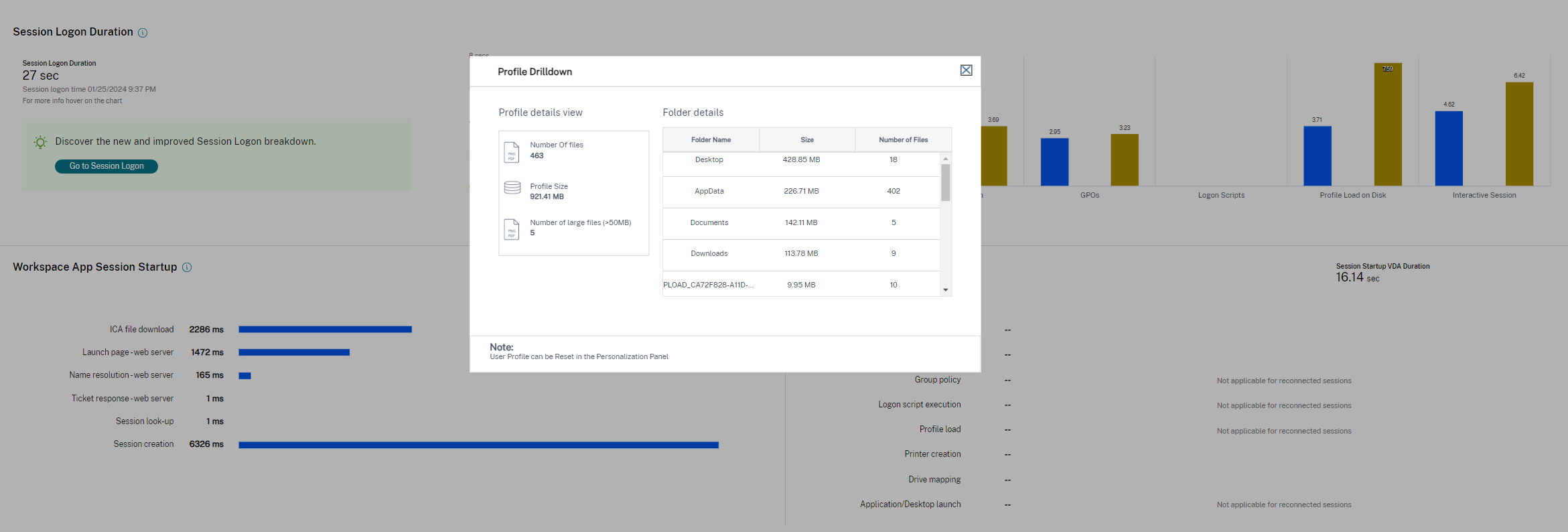
Il drilldown del profilo è disponibile su VDA 1811 e versioni successive. Utilizzando le informazioni di drilldown del profilo, è possibile risolvere i problemi che comportano un tempo di caricamento elevato del profilo. È possibile:
- Reimpostare il profilo utente
- Ottimizzare il profilo rimuovendo file di grandi dimensioni indesiderati
- Ridurre il numero di file per ridurre il carico di rete
- Utilizzare lo streaming del profilo
Per impostazione predefinita, tutti i nomi delle cartelle sono visibili. Per nascondere i nomi delle cartelle, modificare i valori del registro sulla macchina VDA utilizzando i seguenti passaggi:
Avviso:
L’aggiunta e la modifica errata del registro possono causare gravi problemi che potrebbero richiedere la reinstallazione del sistema operativo. Citrix non garantisce che i problemi derivanti dall’uso errato dell’Editor del Registro di sistema possano essere risolti. Utilizzare l’Editor del Registro di sistema a proprio rischio. Assicurarsi di eseguire il backup del registro prima di modificarlo.
- Sul VDA, aggiungere un nuovo valore del registro ProfileFoldersNameHidden in HKEY_LOCAL_MACHINE\Software\Citrix\Director\
- Impostare il valore su 1. Questo valore deve essere un valore DWORD (32 bit). La visibilità dei nomi delle cartelle è ora disabilitata.
- Per rendere nuovamente visibili i nomi delle cartelle, impostare il valore su 0.
Nota:
È possibile utilizzare GPO o PowerShell per applicare la modifica del valore del registro su più macchine. Per ulteriori informazioni sull’utilizzo di GPO per distribuire le modifiche del registro, consultare il blog.
Informazioni aggiuntive
- Il drilldown del profilo non considera le cartelle reindirizzate.
- I file NTUser.dat nella cartella radice potrebbero non essere visibili agli utenti finali. Tuttavia, sono inclusi nel drilldown del profilo e visualizzati nell’elenco dei file in Cartella radice.
- Ci sono alcuni file nascosti nella cartella AppData che non sono inclusi nel drilldown del profilo.
- Il numero di file e i dati sulla dimensione del profilo potrebbero non corrispondere ai dati nel pannello Personalizzazione a causa di alcune limitazioni di Windows.
Sessione interattiva
Questo è il tempo impiegato per “passare il controllo” di tastiera e mouse all’utente dopo che il profilo utente è stato caricato. È normalmente la durata più lunga tra tutte le fasi del processo di accesso ed è calcolata come Durata sessione interattiva = Timestamp evento Desktop pronto (EventId 1000 su VDA) - Timestamp evento Profilo utente caricato (EventId 2 su VDA). La sessione interattiva ha tre sottofasi: Pre-userinit, Userinit e Shell. Passare il mouse sulla sessione interattiva per visualizzare un tooltip che mostra quanto segue:
- sottofasi
- il tempo impiegato per ogni sottofase
- il ritardo cumulativo totale tra queste sottofasi
È possibile utilizzare il pulsante comprimibile per comprimere o espandere le opzioni in Sessione interattiva.
Nota:
Questa funzionalità è disponibile su VDA 1811 e versioni successive. Se sono state avviate sessioni su siti precedenti alla 7.18 e poi aggiornate alla 7.18, viene visualizzato il messaggio “Drilldown non disponibile a causa di un errore del server”. Tuttavia, se sono state avviate sessioni dopo un aggiornamento, non viene visualizzato alcun messaggio di errore.
Per visualizzare la durata di ogni sottofase, abilitare il controllo del tracciamento dei processi sulla VM (VDA). Quando il controllo del tracciamento dei processi è disabilitato (impostazione predefinita), vengono visualizzate la durata di Pre-userinit e la durata combinata di Userinit e Shell. È possibile abilitare il controllo del tracciamento dei processi tramite un oggetto Criteri di gruppo (GPO) come segue:
- Creare un GPO e modificarlo utilizzando l’editor GPO.
- Andare a Configurazione computer > Impostazioni di Windows > Impostazioni di sicurezza > Criteri locali > Criteri di controllo.
- Nel riquadro destro, fare doppio clic su Controllo del tracciamento dei processi.
- Selezionare Operazione riuscita e fare clic su OK.
- Applicare questo GPO ai VDA o al gruppo richiesti.
Per ulteriori informazioni sul controllo del tracciamento dei processi e su come abilitarlo o disabilitarlo, consultare https://docs.microsoft.com/en-us/previous-versions/ms813609(v=msdn.10) nella documentazione Microsoft.

Pannello Durata accesso nella vista Dettagli utente.
- Sessione interattiva – Pre-userinit: Questo è il segmento della sessione interattiva che si sovrappone agli oggetti Criteri di gruppo e agli script. Questa sottofase può essere ridotta ottimizzando i GPO e gli script.
- Sessione interattiva – Userinit: Quando un utente accede a una macchina Windows, Winlogon esegue userinit.exe. Userinit.exe esegue script di accesso, ristabilisce le connessioni di rete e quindi avvia Explorer.exe, l’interfaccia utente di Windows. Questa sottofase della sessione interattiva rappresenta la durata tra l’avvio di Userinit.exe e l’avvio dell’interfaccia utente per il desktop o l’applicazione virtuale.
- Sessione interattiva – Shell: Nella fase precedente, Userinit avvia l’inizializzazione dell’interfaccia utente di Windows. La sottofase Shell cattura la durata tra l’inizializzazione dell’interfaccia utente e il momento in cui l’utente riceve il controllo di tastiera e mouse.
- Ritardo: Questo è il ritardo cumulativo tra le sottofasi Pre-userinit e Userinit e le sottofasi Userinit e Shell.
Il tempo totale di accesso non è una somma esatta di queste fasi. Ad esempio, alcune fasi si verificano in parallelo e in alcune fasi si verifica un’elaborazione extra che può comportare una durata di accesso più lunga della somma. Il tempo totale di accesso non include il tempo di inattività ICA® che è il tempo tra il download del file ICA e l’avvio del file ICA per un’applicazione. Per abilitare l’apertura automatica del file ICA all’avvio dell’applicazione, configurare il browser per l’avvio automatico del file ICA al download di un file ICA. Per maggiori informazioni, consultare CTX804493.
Nota:
Il grafico Durata accesso mostra le fasi di accesso in secondi. Tutti i valori di durata inferiori a un secondo vengono visualizzati come valori inferiori al secondo. I valori superiori a un secondo vengono arrotondati al mezzo secondo più vicino. Il grafico è stato progettato per mostrare il valore massimo dell’asse y a 200 secondi. Qualsiasi valore superiore a 200 secondi viene mostrato con il valore effettivo visualizzato sopra la barra.
Script di accesso
Se gli script di accesso sono configurati per la sessione, questo è il tempo impiegato per l’esecuzione degli script di accesso.
GPO
Se le impostazioni di Criteri di gruppo sono abilitate sulle macchine virtuali, questo è il tempo impiegato per applicare gli oggetti Criteri di gruppo durante l’accesso. Il drilldown del tempo impiegato per applicare ogni criterio secondo le CSE (Client-Side Extension) è disponibile come tooltip quando si passa il mouse sulla barra GPO.

Fare clic su Dettagli per visualizzare una tabella con lo stato dei criteri e il nome GPO corrispondente. Le durate nella drilldown rappresentano solo il tempo di elaborazione CSE e non si sommano al tempo GPO totale. È possibile copiare la tabella di drilldown per ulteriori risoluzioni dei problemi o per l’utilizzo nei report. Il tempo GPO per i criteri viene recuperato dai log del Visualizzatore eventi. I log possono essere sovrascritti a seconda della memoria allocata per i log operativi (la dimensione predefinita è 4 MB). Per maggiori informazioni sull’aumento della dimensione dei log per i log operativi, consultare l’articolo di Microsoft TechNet Configurazione dei log eventi.
User init
Quando un utente accede a una macchina Windows, Winlogon esegue userinit.exe. Userinit.exe esegue script di accesso, ristabilisce le connessioni di rete e quindi avvia Explorer.exe, l’interfaccia utente di Windows. Questa sottofase della sessione interattiva rappresenta la durata tra l’avvio di Userinit.exe e l’avvio dell’interfaccia utente per il desktop o l’applicazione virtuale.
Shell
La sottofase Shell cattura la durata tra l’inizializzazione dell’interfaccia utente e il momento in cui l’utente riceve il controllo di tastiera e mouse.
Associazioni di file AppX
Il tempo impiegato per associare i file AppX durante la nuova sessione VDA.
Caricamento pacchetti AppX
Il tempo impiegato per caricare i pacchetti AppX durante la nuova sessione VDA.
Nota:
uberAgent deve essere integrato con Monitor per la raccolta della durata del caricamento dei pacchetti AppX durante la nuova sessione VDA. Per questa integrazione, installare VDA e quindi configurare uberAgent tramite i criteri Citrix.
Esportare i dati
Oltre alle opzioni predefinite della tabella Fasi di durata dell’accesso, ovvero Fase e durata dell’accesso sessione, è possibile scegliere anche le seguenti colonne nella pagina Accesso sessione:
- Ora di inizio
- Ora di fine
- Gruppo di consegna - Media 7 giorni (sec)
- Utente - Media 7 giorni (sec)
È inoltre possibile esportare i dati precedenti in un file .CSV.
Suggerimenti per la risoluzione dei problemi
Per identificare valori insoliti o inattesi nel grafico, confrontare il tempo impiegato in ogni fase della sessione corrente con la durata media per questo utente negli ultimi sette giorni e la durata media per tutti gli utenti in questo gruppo di consegna negli ultimi sette giorni.
Escalare se necessario. Ad esempio, se l’Avvio macchina è lento, il problema potrebbe risiedere nell’hypervisor, quindi è possibile scalarlo all’amministratore dell’hypervisor. Oppure, se il tempo di brokering è lento, è possibile scalarlo all’amministratore del sito per controllare il bilanciamento del carico sul Delivery Controller.
Esaminare le differenze insolite, tra cui:
- Barre di accesso (correnti) mancanti
- Discrepanza significativa tra la durata corrente e la durata media di questo utente. Le cause includono:
- È stata installata una nuova applicazione.
- Si è verificato un aggiornamento del sistema operativo.
- Sono state apportate modifiche alla configurazione.
- La dimensione del profilo dell’utente è elevata. In questo caso, il caricamento del profilo è elevato.
- Discrepanza significativa tra i numeri di accesso dell’utente (durata corrente e media) e la durata media del gruppo di consegna.
Se necessario, fare clic su Riavvia per osservare il processo di accesso dell’utente per risolvere problemi, come Avvio macchina o Brokering.